Кључне Ствари
- Повезивање вашег ПС5 ДуалСенсе контролера са мобилним телефоном унапређује доживљај играња, поготово када се користи Ремоте Плаи.
- ДуалСенсе контролер је компатибилан са уређајима који користе Андроид 12 или новији, као и иОС 14.5 или новији.
- ПС5 контролер се може повезати преко Блуетоотх подешавања на телефону, након што се контролер пребаци у режим упаривања.
Коришћење ДуалСенсе контролера са вашим телефоном значајно побољшава искуство играња, посебно ако користите Ремоте Плаи. Ако желите да користите свој ПС5 контролер са паметним телефоном, овај кратак водич ће вам у томе помоћи.
Који паметни телефони су компатибилни са ПС5 контролером?
Према званичној ПлаиСтатион веб страници, ДуалСенсе контролер је компатибилан са уређајима који користе Андроид 12 или новији, те иОС 14.5 или новији. Међутим, током тестирања, метод је функционисао и на уређају са Андроид 11.
Важно је напоменути да нису сви Андроид уређаји компатибилни са ДуалСенсе контролером. ПлаиСтатион препоручује да се обратите произвођачу вашег уређаја како бисте проверили компатибилност.
Информације о произвођачу можете пронаћи у подешавањима вашег уређаја, у делу „О телефону“.
Ако вам је то компликовано, можете следити кораке у наставку да проверите да ли је ваш уређај компатибилан. У супротном, можда ћете морати да користите други Блуетоотх контролер за мобилно играње.
Како повезати ПС5 контролер са Андроид уређајем
Ваш ДуалСенсе можете повезати са Андроид уређајима који користе Андроид 11/12 или новији. Да бисте проверили верзију оперативног система, идите на подешавања и одаберите „О телефону“.
Затим, изаберите „Информације о софтверу“. Овде ћете видети верзију Андроид система и можете је ажурирати ако је потребно.
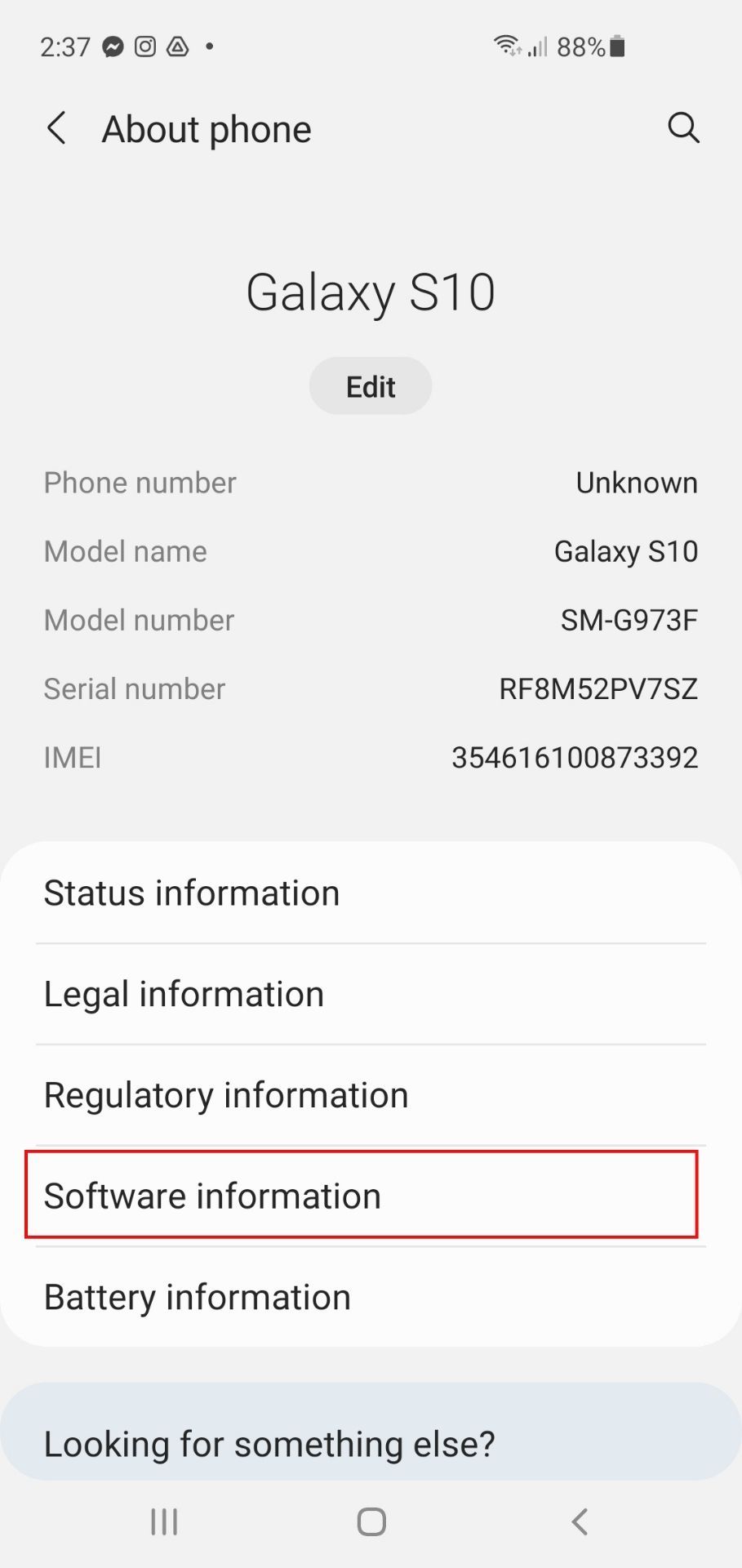
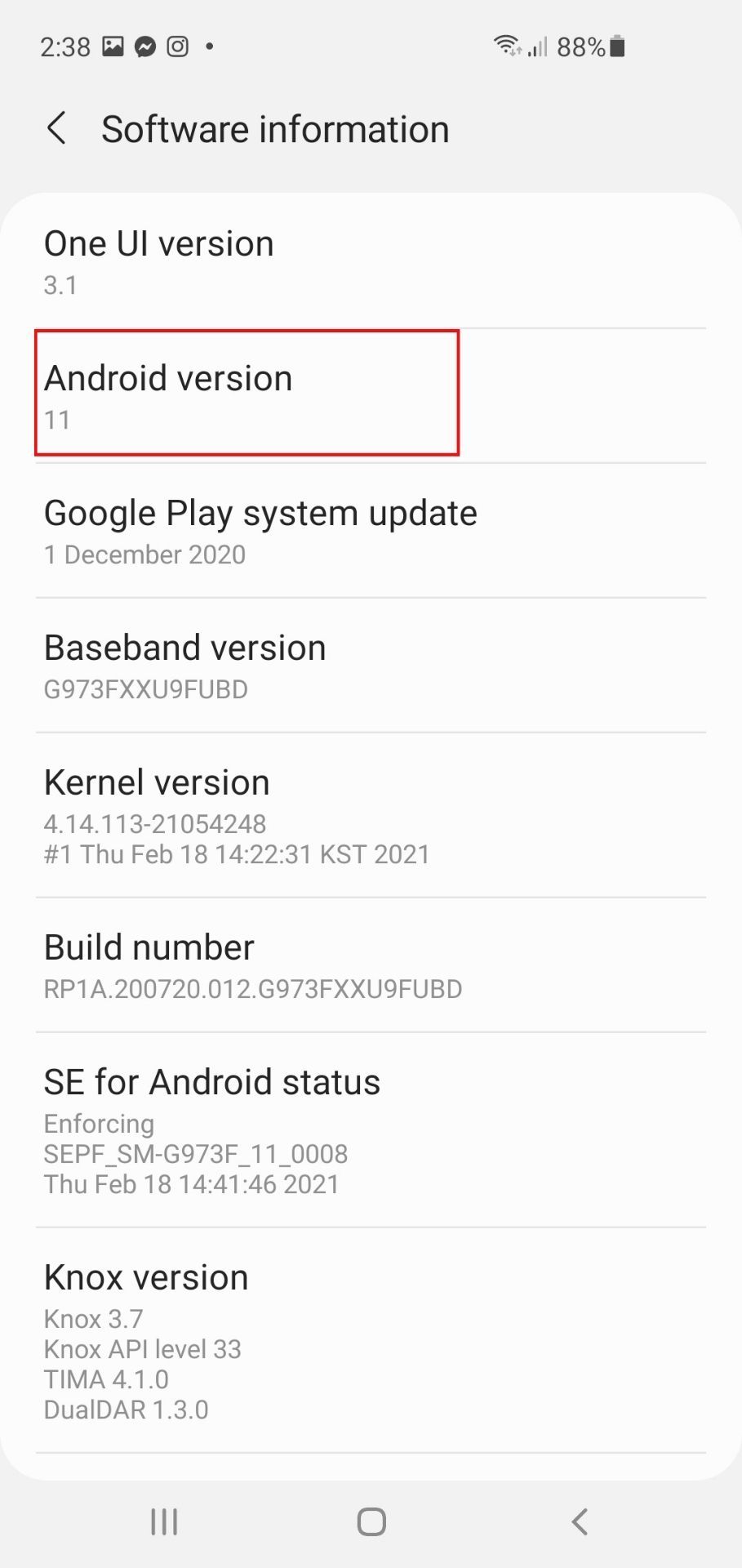
Да бисте почели са повезивањем ПС5 контролера са Андроид уређајем, вратите се на подешавања и одаберите „Везе“.
Уверите се да је Блуетоотх укључен и изаберите „Блуетоотх“ да бисте отворили мени.
Сада обратите пажњу на контролер, уверите се да је искључен. Ако није, држите дугме „ПС“ око седам секунди док се лампица на контролеру не угаси.
Пребаците контролер у режим упаривања истовременим притиском на дугмад „Креирај“ и „ПС“. За пар секунди лампица на контролеру ће почети да трепери, што означава да је у режиму упаривања.
Ако нисте сигурни које је дугме „Креирај“, то је мало овално дугме на левој страни тачпеда.
 Хопик Арт/Схуттерстоцк
Хопик Арт/Схуттерстоцк
Сада када контролер тражи Блуетоотх уређај за повезивање, погледајте свој телефон. Ако је уређај компатибилан, у делу „Доступни уређаји“ видећете опцију „ДуалСенсе Вирелесс Цонтроллер“.
Изаберите „ДуалСенсе бежични контролер“ и притисните „Упари“ да завршите повезивање. Након што се повежете, видећете контролер испод упарених уређаја.
Светло око тачпеда на контролеру ће такође престати да трепери када је процес упаривања завршен.
Како повезати ПС5 контролер са иПхоне-ом
Процес повезивања ДуалСенсе-а са иОС уређајем је сличан, али је могуће само ако ваш телефон користи иОС 14.5 или новији. Да бисте проверили верзију оперативног система, идите на „Општа“ подешавања, затим „Информације“, и погледајте „Верзија иОС-а“.
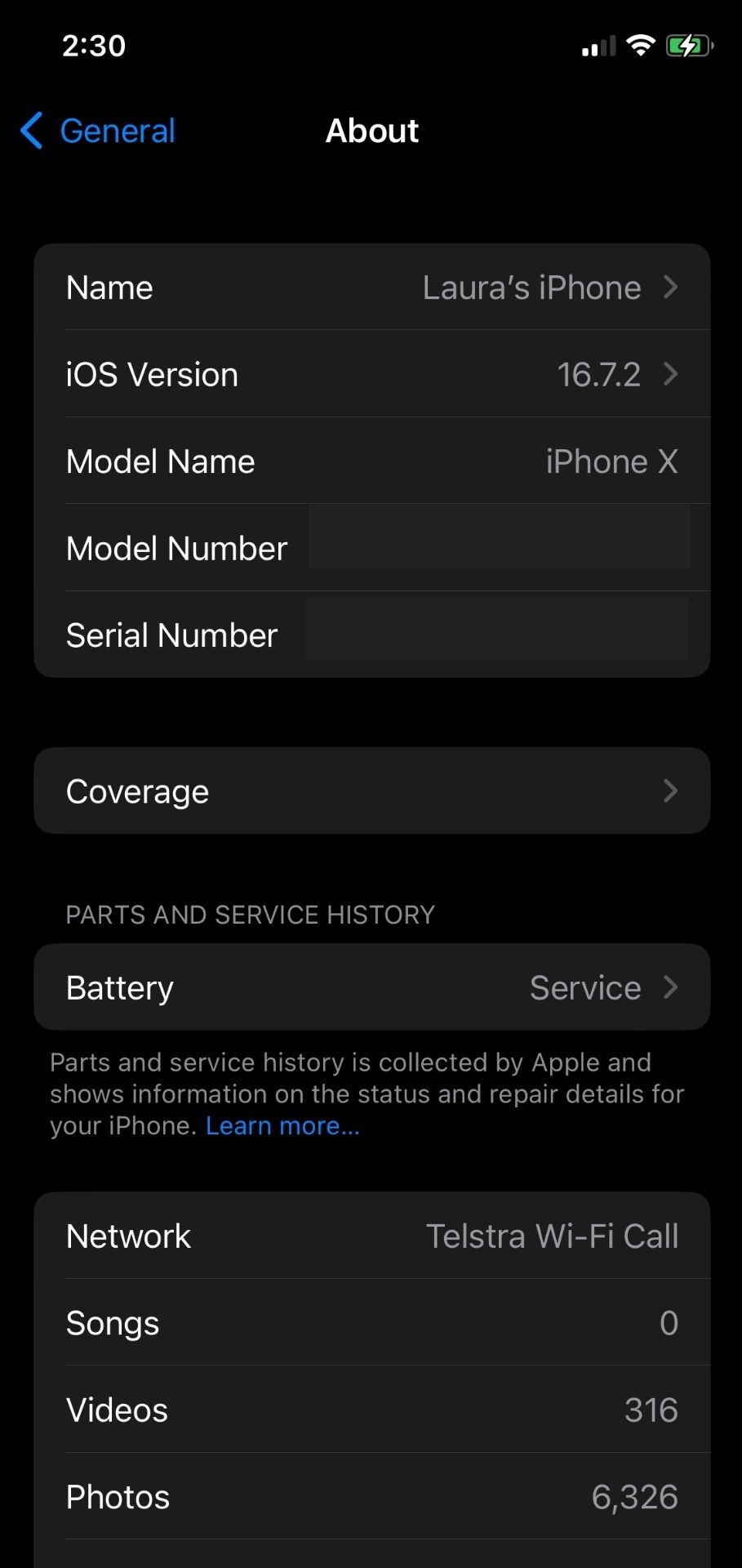
Ако је оперативни систем компатибилан, идите на „Опште“ у горњем левом углу, вратите се на подешавања и одаберите „Блуетоотх“. Уверите се да је Блуетоотх укључен и пребаците ПС5 контролер у режим упаривања.
Померите се надоле до „Други уређаји“ и сачекајте да се појави опција „ДуалСенсе Вирелесс Цонтроллер“.
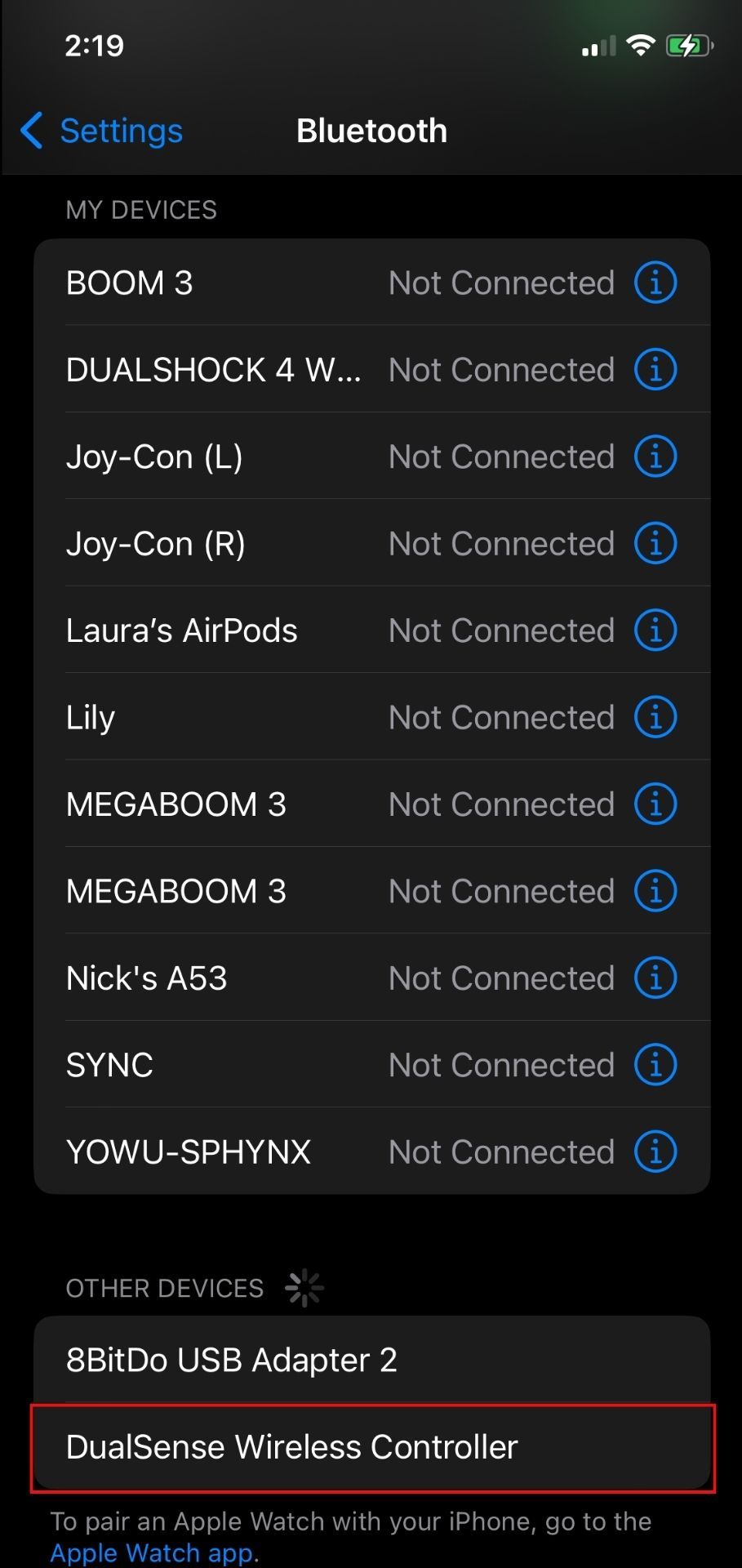
Након тога, изаберите је и ваш телефон ће се повезати са контролером.
Повезивање ДуалСенсе контролера са Мац-ом и другим Аппле уређајима је такође могуће, али повезивање са иПхоне-ом је најпрактичније, посебно ако тражите преносиво решење.
Како поново повезати ДуалСенсе контролер са ПС5
Нећете увек користити ДуалСенсе са мобилним уређајем, и доћи ће тренутак када желите да поново повежете контролер са ПС5. Срећом, то је веома једноставно и траје само неколико минута.
Прво укључите ПС5 конзолу. Затим можете ручно да повежете контролер помоћу УСБ-А на УСБ-Ц кабла. Укључите УСБ-А страну у конзолу, а УСБ-Ц у горњи део контролера. Контролер ће се аутоматски поново повезати.
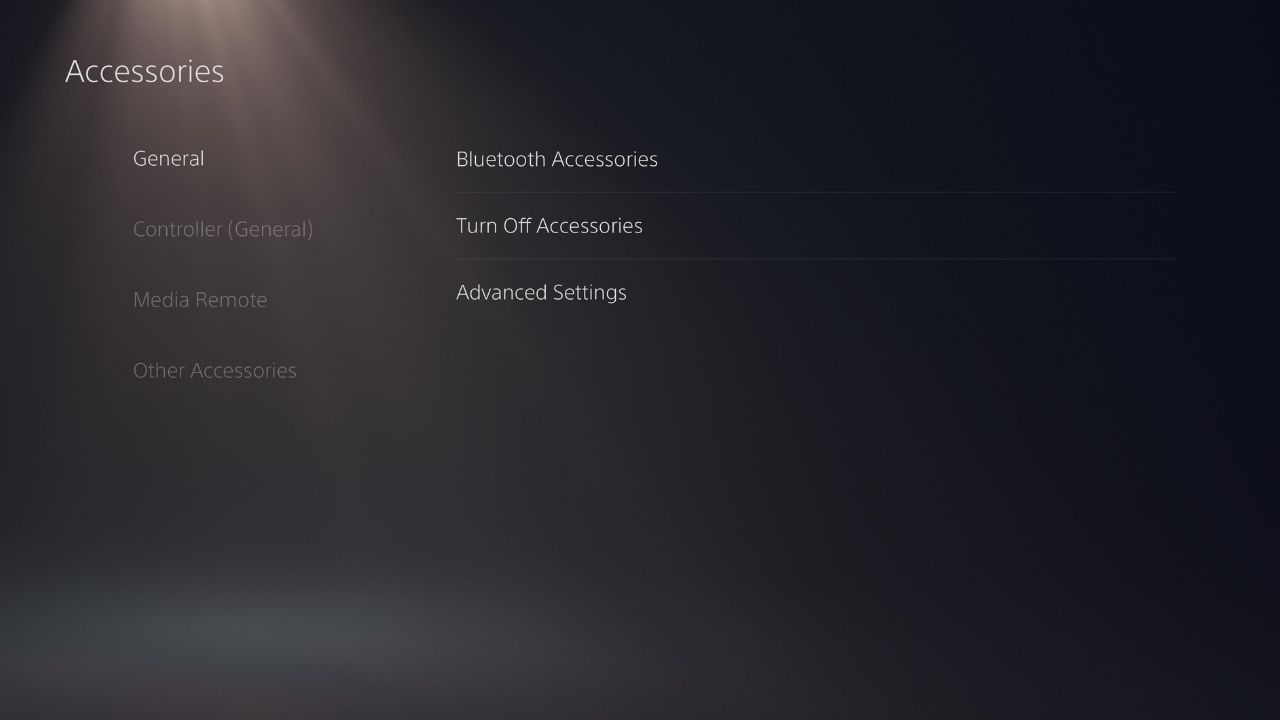
Можете се повезати и бежично преко Блуетоотх-а ако имате два контролера, а један је већ синхронизован.
Користећи примарни контролер, идите на подешавања ПС5, затим на „Додатна опрема“. Отворите „Блуетоотх прибор“ у „Опште“ и пребаците други контролер у режим упаривања притиском на дугмад „Креирај“ и „ПС“. Када се појави други контролер, изаберите га да бисте се поново повезали са ПС5.
Коришћење контрола на екрану осетљивом на додир за играње на мобилном уређају може бити компликовано и тешко, а палчеви вам често прекривају велики део екрана. Коришћење било ког Блуетоотх контролера ће значајно побољшати ваше искуство играња мобилних игара. С обзиром да је ДуалСенсе један од најбољих контролера на тржишту, он ће изузетно побољшати ваше искуство играња на телефону.